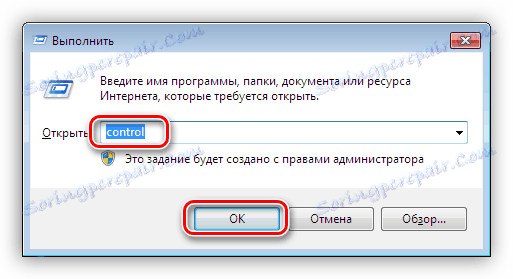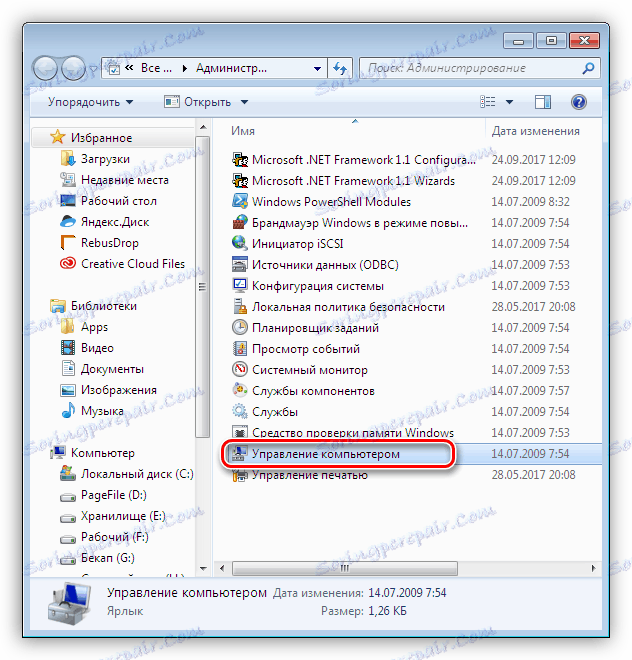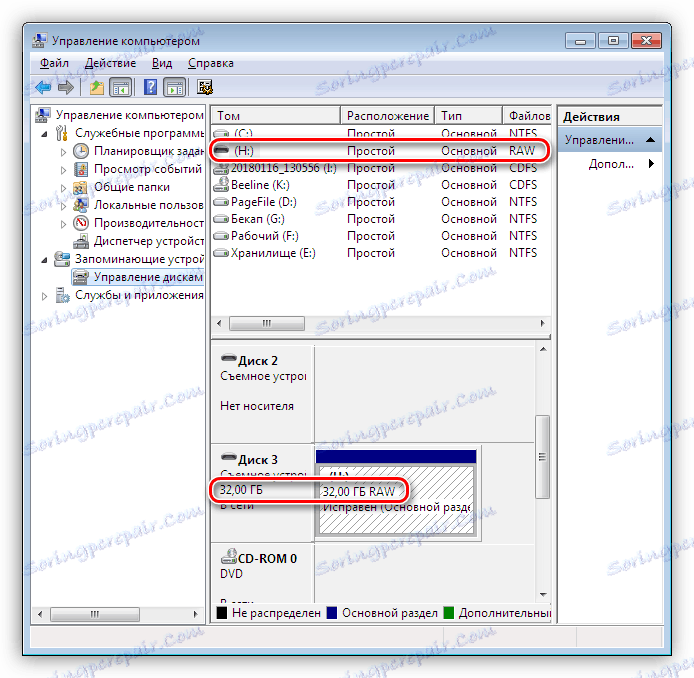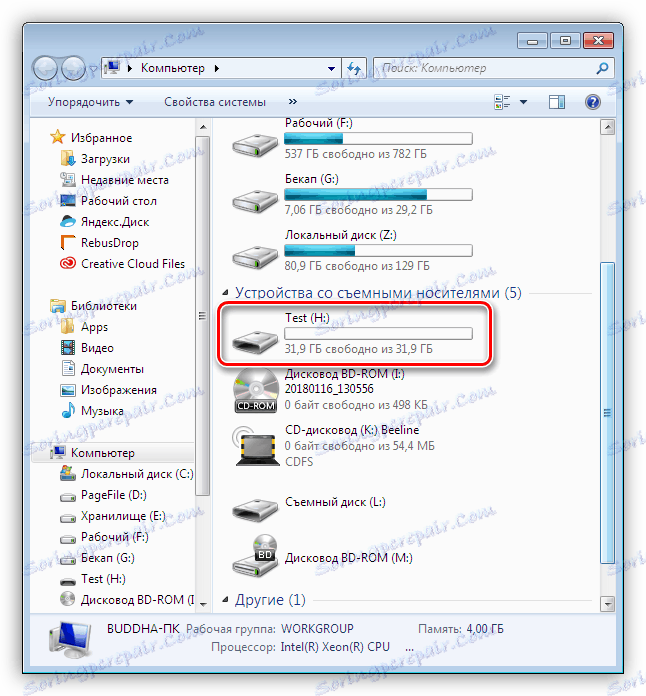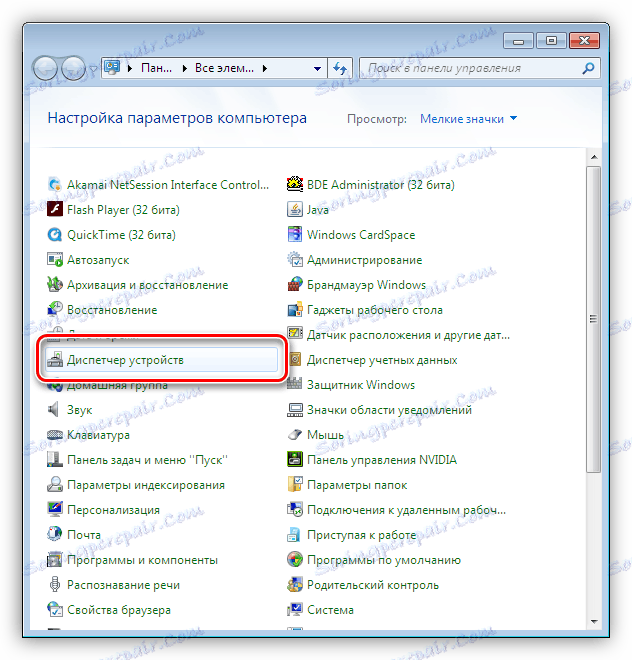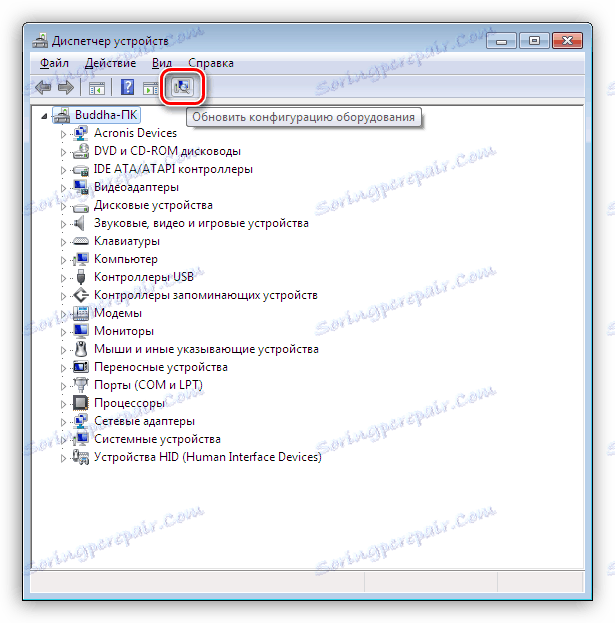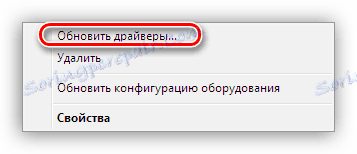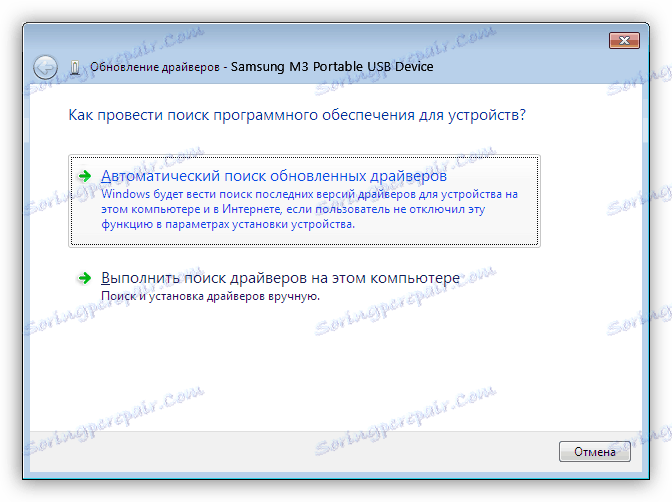Riešenie problémov s externým pevným diskom
Externý pevný disk je prenosné úložné zariadenie obsahujúce zariadenie na ukladanie informácií (HDD alebo SSD) a ovládač na komunikáciu s počítačom cez USB. Pri pripájaní takýchto zariadení k počítaču sa niekedy vyskytujú určité problémy, najmä - nedostatok disku v priečinku "Počítač". O tomto probléme budeme hovoriť v tomto článku.
obsah
Systém nevidí externú jednotku
Existuje niekoľko dôvodov pre tento problém. Ak je pripojený nový disk, možno Windows "zabudol", aby ho nahlásil a navrhol inštaláciu ovládačov pri formátovaní média. V prípade starších jednotiek to môže byť vytvorenie oddielov na inom počítači pomocou programov, prítomnosť blokujúceho vírusu a obvyklú poruchu ovládača, samotnej jednotky, kábla alebo portu na počítači.
Ďalším dôvodom je nedostatok jedla. Začneme s tým.
Dôvod 1: Napájanie
Často používatelia kvôli nedostatku portov USB pripojujú niekoľko zariadení k jednej zásuvke prostredníctvom rozbočovača (rozbočovača). Ak pripojené zariadenia vyžadujú napájanie z konektora USB, môže dôjsť k nedostatku elektrickej energie. Preto problém: pevný disk sa nemusí spustiť, a preto sa v systéme nezobrazuje. Rovnaká situácia môže nastať, keď sú prístavy preťažené zariadeniami, ktoré majú problémy s napájaním.
V takejto situácii môžete urobiť nasledovné: pokúste sa uvoľniť jeden z portov pre externý disk alebo v extrémnych prípadoch zakúpiť rozbočovač s dodatočným napájaním. Niektoré prenosné disky môžu tiež vyžadovať dodatočné napájanie, ako to naznačuje prítomnosť nielen kábla USB v súprave, ale aj napájacieho kábla. Takýto kábel môže mať dva konektory na pripojenie k USB alebo samostatnému zdroju napájania.

Príčina 2: Neformátovaný disk
Keď pripojíte nový prázdny disk k počítaču, systém zvyčajne hlási, že médium nie je naformátované a navrhuje tak urobiť. V niektorých prípadoch sa to nestane a môže byť potrebné vykonať tento postup manuálne.
- Prejdite na položku "Ovládací panel" . Môžete to urobiť z ponuky "Štart" alebo stlačte kombináciu klávesov Win + R a zadajte príkaz:
control![Prístup k ovládaciemu panelu z ponuky Spustiť v systéme Windows]()
- Potom choďte na "Administrácia" .
![Prejdite do prílohy správy v ovládacom paneli systému Windows]()
- Nájdeme skratku s názvom "Správa počítača" .
![V ovládacom paneli systému Windows prejdite na položku Správa počítača]()
- Prejdite do časti Správa diskov .
![Vyberte médium v ovládacom paneli systému Windows]()
- Hľadáme náš disk v zozname. Rozlíšiť ju od ostatných môže byť vo veľkosti, rovnako ako súborový systém RAW.
![Veľkosť a súborový systém disku v systéme Windows]()
- Klikneme na disk PCM a zvoľíme položku kontextového menu "Formát" .
![Výber funkcie formátovania disku v systéme Windows]()
- Ďalej vyberte štítok (názov) a súborový systém. Dali sme daa pred "Quick Format" a kliknite na OK . Musíte len počkať až do konca procesu.
![Konfigurácia štítku a súborového systému na formátovanie disku v systéme Windows]()
- V priečinku "Počítač" sa objavil nový disk.
![Nový disk v priečinku Počítač v systéme Windows]()
Prečítajte si tiež: Čo je formátovanie diskov a ako ich správne robiť?
Príčina 3: písmeno jednotky
Tento problém sa môže vyskytnúť pri vykonávaní operácií s formátovaním disku, rozdeľovaním - na inom počítači pomocou špeciálneho softvéru.
Čítajte viac: Programy na prácu s oddielmi pevného disku
V takýchto prípadoch musíte manuálne zadať písmeno v modulu Správa diskov.
Čítajte viac:
Zmeňte písmeno jednotky v systéme Windows 10
Ako zmeniť písmeno jednotky v systéme Windows 7
Správa diskov v systéme Windows 8
Dôvod 4: Ovládače
Operačný systém je veľmi komplexný softvér, a preto sú v ňom často rôzne chyby. V normálnom režime samotný systém Windows nainštaluje štandardné ovládače pre nové zariadenia, ale nie vždy. Ak systém nespustil inštaláciu ovládača po pripojení externého disku, môžete skúsiť reštartovať počítač. Vo väčšine prípadov to stačí. Ak sa situácia nezmení, budete musieť "pracovať s perami".
- Otvorte "Ovládací panel" a prejdite na "Správca zariadení" .
![Prejdite do Správcu zariadení v ovládacom paneli systému Windows]()
- Nájdite ikonu "Aktualizovať konfiguráciu hardvéru" a kliknite na ňu. Systém "uvidí" nové zariadenie a pokúsi sa nájsť a nainštalovať ovládač. Najčastejšie táto metóda prináša pozitívny výsledok.
![Aktualizácia hardvérovej konfigurácie v Správcovi zariadení systému Windows]()
Ak nemôžete nainštalovať softvér pre disk, musíte skontrolovať vetvu "Diskové zariadenia" . Ak má disk so žltou ikonou, znamená to, že v systéme OS nie je takýto ovládač alebo je poškodený.
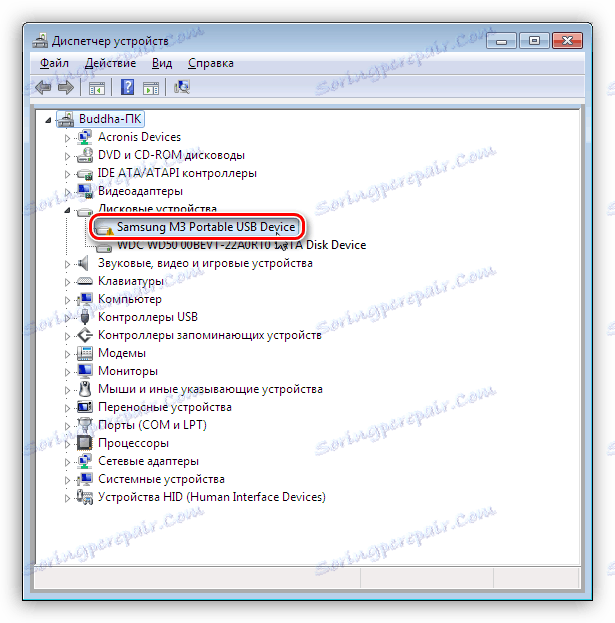
Problém sa vyrieši nútenou inštaláciou. Softvér pre zariadenie môžete nájsť manuálne na webových stránkach výrobcu (môže obsahovať disk s ovládačmi) alebo sa ho pokúsiť automaticky prevziať zo siete.
- Kliknite na položku PCM v zariadení a vyberte položku Aktualizovať ovládače .
![Prepnite na automatickú aktualizáciu ovládača v Správcovi zariadení systému Windows]()
- Potom prejdite na automatické vyhľadávanie. Potom počkajeme na ukončenie procesu. Ak je to potrebné, reštartujeme počítač.
![Vyberte režim automatického aktualizácie ovládača v Správcovi zariadení systému Windows]()
Dôvod 5: Vírusy
Vírusové programy okrem iných húb môžu interferovať s inicializáciou externých jednotiek v systéme. Najčastejšie sú na väčšine vymeniteľných diskov, ale môžu byť prítomné vo vašom počítači. Najprv skontrolujte, či vírusy váš systém a ak existuje druhý pevný disk.
Čítajte viac: Boj proti počítačovým vírusom
Pomocou nástrojov uvedených v predchádzajúcom článku nebude možné skontrolovať externý disk, pretože ho nemožno inicializovať. Tu iba zavádzacia USB flash disk s antivírusovým skenerom pomôže napríklad, Kaspersky Rescue Disk , Pomocou toho môžete skenovať médiá na vírusy bez načítavania systémových súborov a služieb a tým aj objektu útoku.
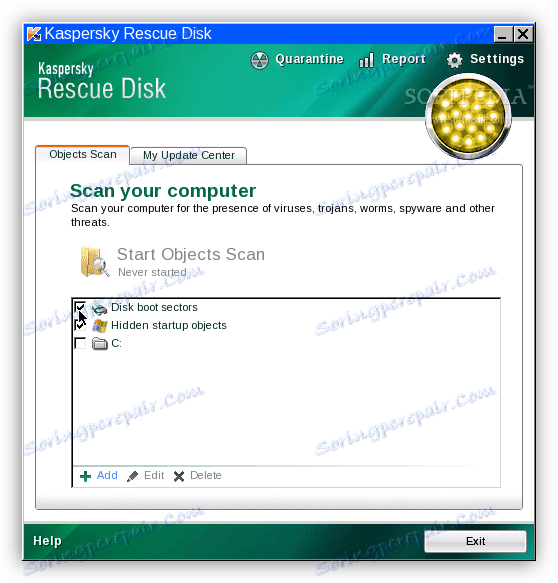
Príčina 6: Fyzické problémy
Fyzické poruchy zahŕňajú poruchy samotnej jednotky alebo ovládača, poruchy portov na počítači a banálne "popraskanie" kábla USB alebo napájania.
Ak chcete zistiť poruchu, môžete vykonať nasledujúce kroky:
- Vymeňte káble za známe.
- Pripojte disk k iným portom USB, ak funguje, konektor je chybný.
- Demontujte zariadenie a pripojte disk priamo k základnej doske (nezabudnite pred tým vypnúť počítač). Ak je nosič identifikovaný, potom je v regulátore chyba, ak nie, potom disk. Môžete sa pokúsiť obnoviť nepracujúci pevný disk v servisnom stredisku, inak je to priama cesta k odpadu.
Prečítajte si tiež: Ako obnoviť pevný disk
záver
V tomto článku sme diskutovali najčastejšie dôvody nedostatku externého pevného disku v priečinku "Počítač". Niektoré z nich sú vyriešené jednoducho a iné sa môžu skončiť výletom do servisného centra alebo dokonca stratou informácií. Aby sme boli pripravení na takéto otáčky, je vhodné pravidelne monitorovať stav HDD alebo SSD, CrystalDiskInfo , a pri prvom podozrení z poruchy zmeňte disk na nový.